你们的电脑是不是也在使用win7呢?不过你们晓得win7中映像文件是怎么打开的吗?下面这篇内容就带来了win7中将映像文件打开的具体操作流程。 1、将映像文件放在一个文件夹内 2、 右击映
你们的电脑是不是也在使用win7呢?不过你们晓得win7中映像文件是怎么打开的吗?下面这篇内容就带来了win7中将映像文件打开的具体操作流程。

1、将映像文件放在一个文件夹内
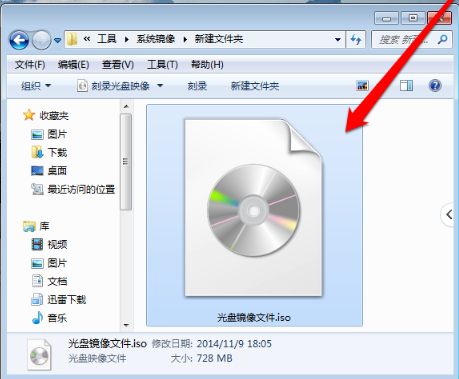
2、 右击映像文件,选择打开方式
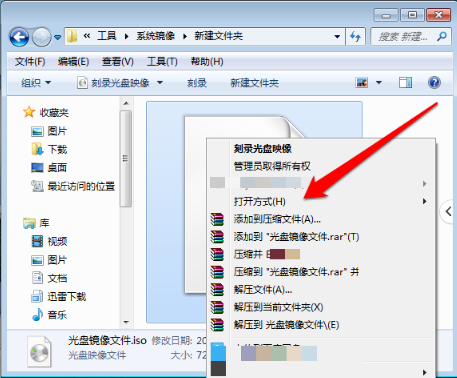
3、选择WinRAR压缩程序。
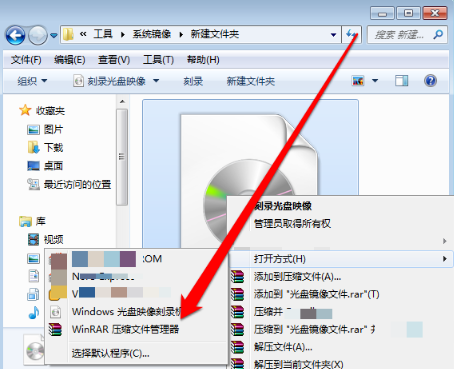
4、点击解压ISO文件,进入解压程序界面
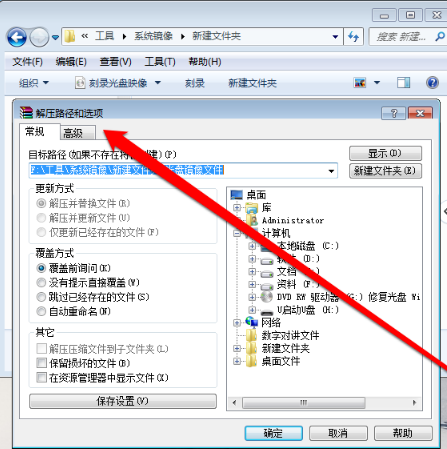
5、选择解压文件的路径。
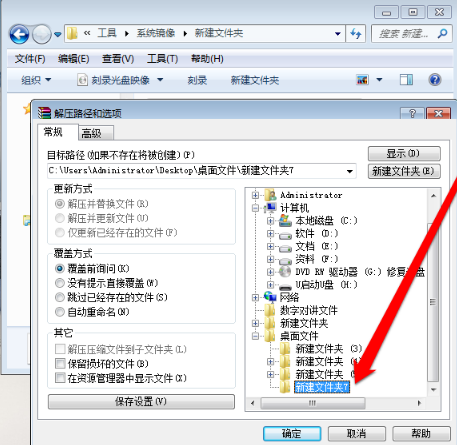
6、点击确定即可进行解压文件
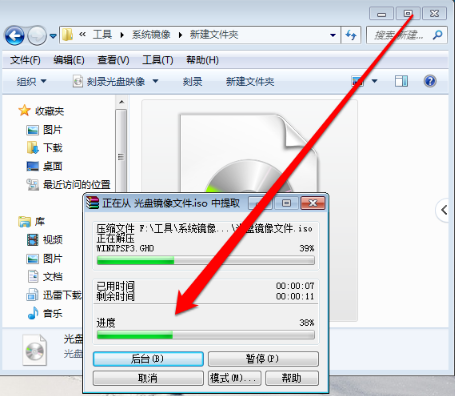
7、等待解压完成进入解压路径即可看到打开的光盘镜像文件。
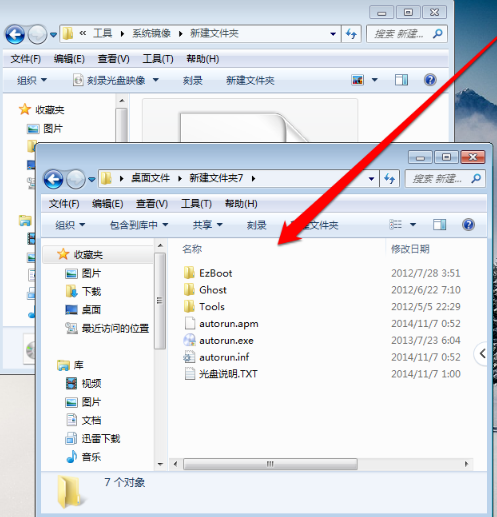
根据上文为你们描述的win7中将映像文件打开的具体操作流程,你们是不是都学会啦!
